Jak povolit Miracast v Windows 10
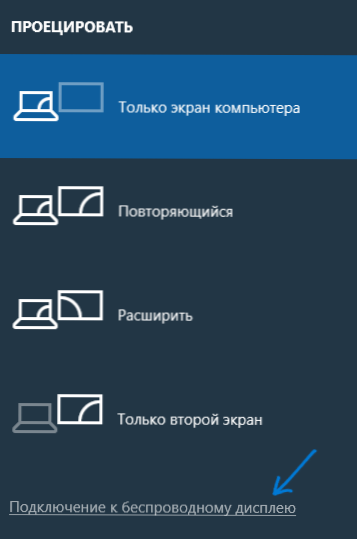
- 2648
- 343
- Kilián Pech
Miracast je jednou z technologií bezdrátového přenosu obrázku a zvuku do televizoru nebo monitoru, snadno použitelný a podporovatelný mnoha zařízeními, včetně počítačů a notebooků Windows 10, pokud existuje adaptér odpovídající Wi -fi (viz viz. Jak připojit televizor k počítači nebo notebooku přes Wi-Fi).
V těchto pokynech - jak umožnit Miracast v systému Windows 10 připojit televizor jako bezdrátový monitor, jakož i důvody, že takové spojení není možné a způsoby, jak je opravit. Vezměte prosím na vědomí, že váš počítač nebo notebook s Windows 10 lze použít jako bezdrátový monitor.
Připojení k televizoru nebo bezdrátovému monitoru prostřednictvím Miracast
Aby bylo možné povolit MiraCast a přenášet obrázek do televizoru Wi -Fi, stačí stisknout klávesu Win+P (kde vítězství je znak Windows, a P je latina).
Ve spodní části seznamu možností zobrazení vyberte „Připojení k bezdrátovému displeji“ (co dělat, pokud taková položka není - viz viz. Dále).
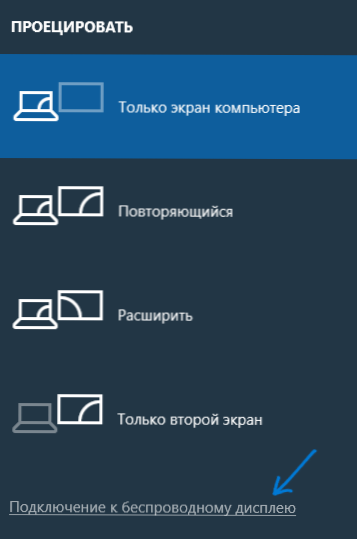
Vyhledávání bezdrátových displejů (monitory, televizory a podobné) začne). Po nalezení požadované obrazovky (všimněte si, že pro většinu televizorů je musíte nejprve zapnout), vyberte ji v seznamu.
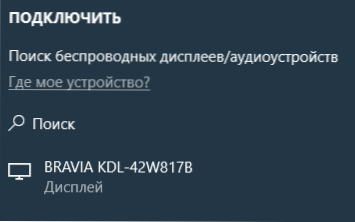
Po výběru začne připojení k přenosu přes Miracast (může to chvíli trvat), a pak, pokud vše proběhne hladce, uvidíte obrázek monitoru na televizi nebo jiné bezdrátové displej.
Pokud Miracast nefunguje ve Windows 10
Přes veškerou jednoduchost nezbytných opatření k zapnutí Miracast, často ne všechno funguje, jak se očekává. Dále - možné problémy při připojení bezdrátových monitorů a způsobů, jak je eliminovat.
Zařízení nepodporuje zázraky
Pokud není zobrazen bod „připojení k bezdrátovému displeji“, obvykle to znamená jednu ze dvou věcí:
- Stávající adaptér Wi-Fi nepodporuje Miracast
- Neexistují nutné ovladače adaptéru Wi-Fi
Druhým znakem, že případ je v jednom z těchto dvou bodů - zobrazení zprávy „PC nebo mobilní zařízení nepodporuje Miracast, takže z něj není možné bezdrátovou projekci“.

Pokud byl váš notebook, monoblock nebo počítač s adaptérem Wi-Fi uvolněn do roku 2012–2013, lze předpokládat, že případ je absence podpory pro Miracast (ale ne nutně). Pokud jsou novější, pak je pravděpodobnější, že bude pracovat v ovladačích adaptéru bezdrátové sítě.
V tomto případě je hlavním a pouze doporučením přejít na oficiální webovou stránku výrobce vašeho notebooku, monobloku nebo možná samostatný adaptér Wi-Fi (pokud jste jej zakoupili pro PC), načtěte oficiální řidiče WLAN ( Wi-fi) odtud a nainstalujte je. Mimochodem, pokud jste ručně nenainstalovali ovladače čipové sady (a spoléhali se na ty, které ji Windows 10 nainstalovali), je lepší je nainstalovat z oficiálních stránek.
Současně, i když pro Windows 10 neexistují oficiální řidiče, měli byste vyzkoušet ty prezentované pro verzi 8.1, 8 nebo 7 - Miracast na ně může také vydělat.
Není možné připojit k televizoru (bezdrátový displej)
Druhá společná situace - hledání bezdrátových displejů v Windows 10 Works, ale po výběru miracast do televizoru, poté uvidíte zprávu, kterou jste nemohli připojit, že jste se nemohli po dlouhou dobu připojit po dlouhou dobu.
V této situaci instalace nejnovějších oficiálních řidičů na adaptéru Wi-Fi (jak je popsáno výše, zkuste to), ale bohužel ne vždy.
Navíc, v tomto případě nemám jasná řešení, mám pouze pozorování: takový problém se nejčastěji vyskytuje na notebookech a monoblokech s procesory Intel 2. a 3. generace, tj. Ne na samotném novém vybavení (respektive, respektive, ne Používá se v těchto zařízeních WI -Fi adaptéry také nejsou nejnovější). Stává se také, že na těchto zařízeních pracuje Miracast Connection pro některé televizory a nefunguje pro jiné.
Proto mohu jen předpokládat, že problém s připojením k bezdrátovým displeji v tomto případě nemusí být způsoben úplnou podporou technologie Miracast (nebo některými nuancemi této technologie) na straně staršího vybavení více než starší technologie. Další možností je nesprávná provoz tohoto zařízení v systému Windows 10 (pokud například v 8 a 8 v 8 a 8.1 Miracast zapnutý bez problémů). Pokud je vaším úkolem sledovat filmy z počítače v televizi, pak můžete nakonfigurovat DLNA v systému Windows 10, mělo by to fungovat.
To je vše, co mohu nabídnout v aktuálním okamžiku. Pokud máte nebo máte problémy s prací Miracast pro připojení k televizi - Sdílejte v komentářích jak problémů, tak možných řešení. Cm. Také: Jak připojit notebook k televizi (připojení drátu).

